Breve:questo tutorial mostra come installare Arch Linux in semplici passaggi.
Arch Linux è una distribuzione Linux a rilascio progressivo per uso generale che è molto popolare tra gli appassionati di fai-da-te e gli utenti Linux più accaniti.
L'installazione predefinita copre solo un sistema di base minimo e prevede che l'utente finale configuri il sistema da solo.
Questo è il motivo per cui l'installazione di Arch Linux è di per sé una sfida, ma allo stesso tempo è un'opportunità di apprendimento per gli utenti Linux intermedi.
Ti mostrerò come installare Arch Linux. Segui attentamente i passaggi e leggi le istruzioni correttamente.
Come installare Arch Linux

I passaggi di installazione possono variare in alcuni punti a seconda che si disponga di un sistema UEFI o BIOS legacy. Oggigiorno la maggior parte dei nuovi sistemi viene fornita con UEFI.
L'ho scritto qui concentrandomi sul sistema UEFI, ma menzionerò anche i passaggi che sono diversi per i sistemi BIOS legacy.
Sebbene tu possa seguire questi passaggi per la configurazione di una macchina virtuale, abbiamo un tutorial dedicato sull'installazione di Arch Linux in VirtualBox.
Attenzione!
Il metodo discusso qui cancella il sistema operativo esistente (s) dal tuo computer e installa Arch Linux su di esso. Quindi, se hai intenzione di seguire questo tutorial, assicurati di aver eseguito il backup dei tuoi file, altrimenti lo perderai tutto. Sei stato avvisato.
Ma prima di vedere come installare Arch Linux da una USB, assicurati di avere i seguenti requisiti:
Requisiti per l'installazione di Arch Linux:
– Una macchina compatibile con x86_64 (cioè 64 bit).
– Minimo 512 MB di RAM (consigliato 2 GB)
– Almeno 2 GB di spazio libero su disco (consigliati 20 GB per l'utilizzo di base con un ambiente desktop)
– Una connessione Internet attiva
– Un'unità USB con almeno 2 GB di capacità di archiviazione
– Familiarità con la riga di comando di Linux
Dopo esserti assicurato di avere tutti i requisiti, procediamo con l'installazione di Arch Linux.
Passaggio 1:scarica l'ISO di Arch Linux
Puoi scaricare la ISO dal sito ufficiale. Sono disponibili sia il download diretto che i collegamenti torrent.
Scarica Arch LinuxPassaggio 2:crea una USB live di Arch Linux
Dovrai creare una live USB di Arch Linux dall'ISO che hai appena scaricato.
È possibile utilizzare lo strumento GUI di Etcher per creare l'USB live. È disponibile sia per Windows che per Linux.
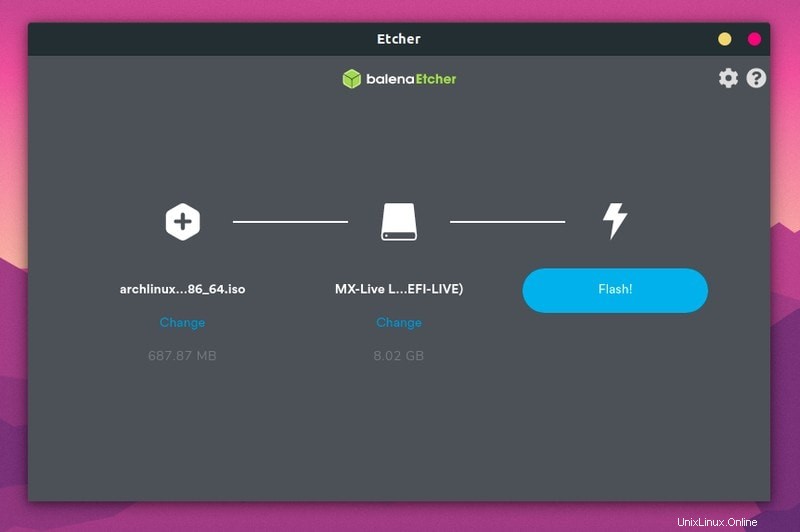
In alternativa, se sei su Linux, puoi usare il comando dd per creare una USB live. Sostituisci /percorso/di/archlinux.iso con il percorso in cui hai scaricato il file ISO e /dev/sdx con l'unità USB nell'esempio seguente. Puoi ottenere le informazioni sull'unità utilizzando lsblk comando.
dd bs=4M if=/path/to/archlinux.iso of=/dev/sdx status=progress && syncFase 3:avvia dall'USB live
Tieni presente che in alcuni casi potresti non essere in grado di eseguire l'avvio da USB live con l'avvio protetto abilitato. Se questo è il tuo caso, disabilita prima l'avvio protetto.
Dopo aver creato una USB live per Arch Linux, spegni il PC. Collega la tua USB e avvia il tuo sistema. Durante l'avvio, tenere premuto il tasto F2, F10 o F12 (a seconda del sistema) per accedere alle impostazioni di avvio.
Qui, seleziona per eseguire l'avvio da USB o disco rimovibile. Una volta che lo fai e il sistema si avvia, dovresti vedere un'opzione come questa:
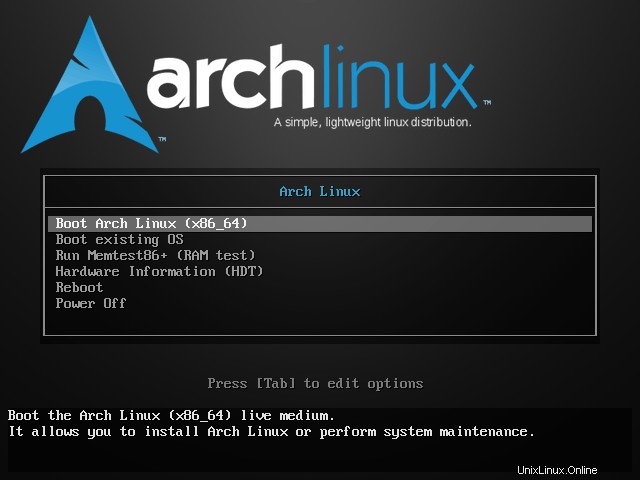
Seleziona Boot Arch Linux (x86_64). Dopo vari controlli, Arch Linux si avvierà al prompt di accesso con l'utente root.
Non usi la tastiera americana? Leggi questo
Il layout di tastiera predefinito nella sessione live è US. Mentre la maggior parte delle tastiere in lingua inglese funzionerà perfettamente, lo stesso non può valere per le tastiere francese, tedesca e altre tastiere.
Se incontri difficoltà, puoi elencare tutti i layout di tastiera supportati:
ls /usr/share/kbd/keymaps/**/*.map.gzE poi cambia il layout in uno appropriato usando il comando loadkeys . Ad esempio, se vuoi la tastiera tedesca, questo è quello che utilizzerai:
loadkeys de-latin1I passaggi successivi includono il partizionamento del disco, la creazione del filesystem e il montaggio.
Ancora una volta, leggi tutte le istruzioni correttamente e segui attentamente ogni passaggio. Perdi un passaggio o ignori qualcosa e avrai difficoltà a installare Arch.
Fase 4:partiziona i dischi
Per partizionare i dischi, useremo il gestore di partizioni basato sulla riga di comando fdisk.
Usa questo comando per elencare tutti i dischi e le partizioni del tuo sistema:
fdisk -lIl tuo disco rigido dovrebbe essere etichettato come /dev/sda o /dev/nvme0n1. Utilizzare l'etichettatura del disco appropriata per il proprio sistema. Sto usando /dev/sda perché è più comune.
Innanzitutto, seleziona il disco che intendi formattare e partizionare:
fdisk /dev/sdaTi suggerisco di eliminare tutte le partizioni esistenti sul disco usando il comando d . Una volta che hai l'intero spazio libero su disco, è il momento di creare nuove partizioni con il comando n .
Verifica se la modalità UEFI è abilitata
Alcuni passaggi sono diversi per i sistemi UEFI e non UEFI. Dovresti verificare se hai un sistema abilitato UEFI o meno. Usa questo comando:
ls /sys/firmware/efi/efivarsSe questa directory esiste, hai un sistema abilitato UEFI. Dovresti seguire i passaggi per il sistema UEFI. I passaggi che differiscono sono chiaramente indicati.
Crea una partizione ESP (solo per sistemi UEFI)
Se hai un sistema UEFI , devi crea una partizione EFI all'inizio del tuo disco. Altrimenti, salta questo passaggio.
Quando inserisci n, ti verrà chiesto di scegliere un numero di disco, inserisci 1. Rimani con la dimensione del blocco predefinita, quando richiede la dimensione della partizione, inserisci +512M.

Un passaggio importante consiste nel modificare il tipo di partizione EFI in Sistema EFI (anziché in Linux).
Inserisci t per cambiare tipo. Immettere L per visualizzare tutti i tipi di partizione disponibili, quindi immettere il numero corrispondente nel sistema EFI.

Crea partizione di root
Devi creare una partizione radice sia per UEFI che per sistemi legacy .
La pratica comune di partizionamento era/è quella di creare partizioni root, swap e home separatamente. Puoi semplicemente creare una singola partizione di root e creare un file di scambio e una home nella directory principale stessa.
Quindi, in questo approccio, avremo una singola partizione di root, nessuno scambio, nessuna casa.
Mentre sei nel comando fdisk, premi n per creare una nuova partizione. Gli darà automaticamente il numero di partizione 2. Questa volta continua a premere invio per allocare l'intero spazio rimanente su disco alla partizione di root.
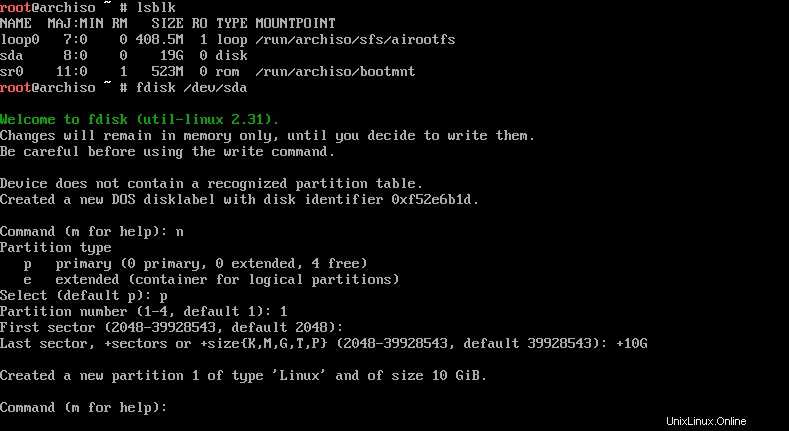
Quando hai finito con il partizionamento del disco, inserisci w comando per scrivere le modifiche sul disco ed uscire dal comando fdisk.
Fase 4:crea il filesystem
Ora che hai le partizioni del disco pronte, è il momento di creare il filesystem su di esso. Segui i passaggi per il tuo sistema
Creazione del filesystem per il sistema UEFI
Quindi, hai due partizioni del disco e la prima è di tipo EFI. Crea un file system FAT32 su di esso usando il comando mkfs:
mkfs.fat -F32 /dev/sda1Ora crea un filesystem Ext4 sulla partizione di root:
mkfs.ext4 /dev/sda2Creazione di filesystem per sistemi non UEFI
Per il sistema non UEFI, hai solo una singola partizione di root. Quindi fallo ext4:
mkfs.ext4 /dev/sda1Fase 5:connettiti al Wi-Fi
Puoi connetterti al WiFi in modo interattivo utilizzando questa utile utility chiamata menu wifi. Basta inserire questo comando e seguire i passaggi:
wifi-menuDovresti essere in grado di vedere le connessioni attive e connetterti ad esse usando la password. Una volta connesso, controlla se puoi usare Internet usando il comando ping:
ping google.comSe ricevi byte in risposta, sei connesso. Usa Ctrl+C per interrompere la risposta al ping.
Fase 6:seleziona uno specchio appropriato
Questo è un grosso problema con l'installazione di Arch Linux. Se continui a installarlo, potresti scoprire che i download sono troppo lenti. In alcuni casi, è così lento che il download non riesce.
È perché la mirrorlist (che si trova in /etc/pacman.d/mirrorlist) ha un numero enorme di mirror ma non in un buon ordine. Lo specchio superiore viene scelto automaticamente e potrebbe non essere sempre una buona scelta.
Per fortuna, c'è una soluzione per questo. Per prima cosa sincronizza il repository pacman in modo da poter scaricare e installare il software:
pacman -SyyOra, installa anche il riflettore che puoi utilizzare per elencare gli specchi freschi e veloci che si trovano nel tuo paese:
pacman -S reflectorFai un backup dell'elenco dei mirror (per ogni evenienza):
cp /etc/pacman.d/mirrorlist /etc/pacman.d/mirrorlist.bakOra, ottieni la buona lista di specchi con riflettore e salvala in mirrorlist. Puoi cambiare il Paese dagli Stati Uniti al tuo Paese.
reflector -c "US" -f 12 -l 10 -n 12 --save /etc/pacman.d/mirrorlistTutto a posto ora.
Passaggio 7:installa Arch Linux
Dato che hai tutte le cose pronte, è ora di installare finalmente Arch Linux. Lo installerai nella directory principale, quindi montalo prima.
Ricordi il nome della partizione di root ? Usalo per montarlo:
mount /dev/sda2 /mntCon root montato, è ora di utilizzare il meraviglioso script pacstrap per installare tutti i pacchetti necessari:
pacstrap /mnt base linux linux-firmware vim nanoCi vorrà del tempo per scaricare e installare questi pacchetti. Se i download vengono interrotti, non c'è bisogno di farsi prendere dal panico. Puoi eseguire il comando precedente ancora una volta e ha ripreso il download.
Ho aggiunto l'editor di testo Vim e Nano all'elenco perché dovrai modificare alcuni file dopo l'installazione.
Fase 8:Configura il sistema Arch installato
Genera un file fstab per definire come le partizioni del disco, i dispositivi a blocchi o i file system remoti vengono montati nel filesystem.
genfstab -U /mnt >> /mnt/etc/fstabOra usa arch-chroot e inserisci il disco montato come root. In realtà, ora stai usando il sistema Arch Linux appena installato sul disco. Dovrai apportare alcune modifiche alla configurazione del sistema installato in modo da poterlo eseguire correttamente all'avvio dal disco.
arch-chroot /mntImpostazione del fuso orario
Per impostare il fuso orario su Linux, puoi usare il comando timedatectl. Per prima cosa trova il tuo fuso orario:
timedatectl list-timezonesE poi impostalo in questo modo (sostituisci Europa/Parigi con il fuso orario desiderato):
timedatectl set-timezone Europe/ParisImpostazione delle impostazioni internazionali
Questo è ciò che imposta la lingua, la numerazione, la data e i formati di valuta per il tuo sistema.
Il file /etc/locale.gen contiene tutte le impostazioni locali e la lingua di sistema in un formato commentato.
Apri il file usando l'editor Vim o Nano e decommenta (rimuovi il # dall'inizio della riga) la lingua che preferisci. Ho usato en_GB.UTF-8 (Inglese con Gran Bretagna).
Ora genera la configurazione della locale nel file di directory /etc usando i comandi seguenti uno per uno:
locale-gen
echo LANG=en_GB.UTF-8 > /etc/locale.conf
export LANG=en_GB.UTF-8Sia le impostazioni locali che quelle del fuso orario possono essere modificate in seguito anche quando utilizzi il tuo sistema Arch Linux.
Configurazione di rete
Crea un /etc/hostname file e aggiungi la voce del nome host a questo file. Hostname è fondamentalmente il nome del tuo computer sulla rete.
Nel mio caso, imposterò il nome host come mioarca . Puoi scegliere quello che vuoi:
echo myarch > /etc/hostnameLa parte successiva consiste nel creare il file hosts:
touch /etc/hostsE modifica questo file /etc/hosts con l'editor Vim o Nano per aggiungere le seguenti righe (sostituisci myarch con il nome host che hai scelto in precedenza):
127.0.0.1 localhost
::1 localhost
127.0.1.1 myarchConfigura la password di root
Dovresti anche impostare la password per l'account root usando il comando passwd:
passwdFase 9:installa il bootloader di Grub
Questo è uno dei passaggi cruciali e differisce per i sistemi UEFI e non UEFI. Lascia che lo mostri prima per i sistemi UEFI.
Assicurati di utilizzare ancora arch-chroot. Installa i pacchetti richiesti:
pacman -S grub efibootmgrCrea la directory in cui verrà montata la partizione EFI:
mkdir /boot/efiOra monta la partizione ESP che hai creato
mount /dev/sda1 /boot/efiInstalla grub in questo modo:
grub-install --target=x86_64-efi --bootloader-id=GRUB --efi-directory=/boot/efiUn ultimo passaggio:
grub-mkconfig -o /boot/grub/grub.cfgInstalla grub su sistemi non UEFI
Installa prima il pacchetto grub:
pacman -S grubE poi installa grub in questo modo (non inserire il numero del disco sda1, solo il nome del disco sda):
grub-install /dev/sdaUltimo passaggio:
grub-mkconfig -o /boot/grub/grub.cfgFase 10:installa un ambiente desktop (GNOME in questo caso)
Il primo passo è installare l'ambiente X. Digita il comando seguente per installare Xorg come server di visualizzazione.
pacman -S xorgOra puoi installare l'ambiente desktop GNOME su Arch Linux usando:
pacman -S gnomeL'ultimo passaggio include l'abilitazione del display manager GDM per Arch. Suggerisco anche di abilitare Network Manager
systemctl start gdm.service
systemctl enable gdm.service
systemctl enable NetworkManager.serviceOra esci da chroot usando il comando exit:
exitE poi spegni il sistema
shutdown nowNon dimenticare di estrarre l'USB live prima di riaccendere il sistema. Se tutto va bene, dovresti vedere la schermata di Grub e poi la schermata di accesso a GNOME.
Se vuoi KDE desktop, segui questo tutorial sull'installazione di KDE su Arch Linux.
Ultima parola sull'installazione di Arch Linux
Un approccio simile è stato dimostrato in questo video (guarda a schermo intero per vedere i comandi) dal lettore di It's FOSS Gonzalo Tormo:
A questo punto potresti aver capito che l'installazione di Arch Linux non è facile come l'installazione di Ubuntu. Tuttavia, con un po' di pazienza, puoi sicuramente realizzarlo e poi dire al mondo che usi Arch Linux.
La stessa installazione di Arch Linux fornisce una grande quantità di apprendimento. Raccomando alcune cose essenziali da fare dopo aver installato Arch Linux, dove troverai i passaggi per installare vari altri ambienti desktop e saperne di più sul sistema operativo. Puoi continuare a giocarci e vedere quanto è potente Arch.
Facci sapere nei commenti se incontri difficoltà durante l'installazione di Arch Linux.